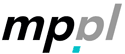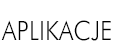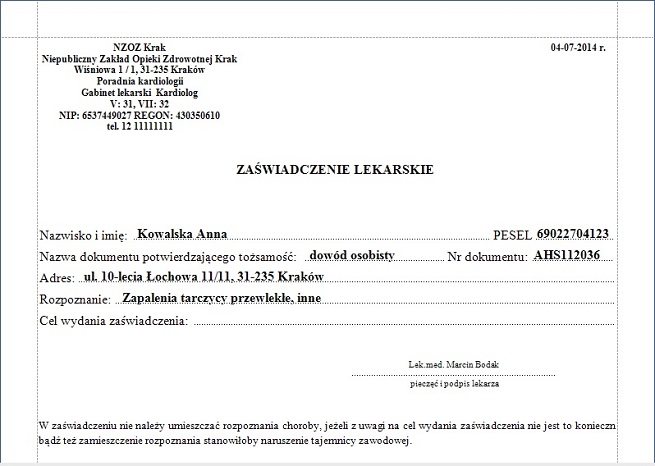W programie dostępne są druki wbudowane niezbędne podczas prowadzenia praktyki lekarskiej oraz istnieje możliwość tworzenia i wystawiania druków własnych.
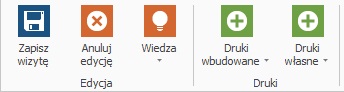
Druki wbudowane
do góry strony
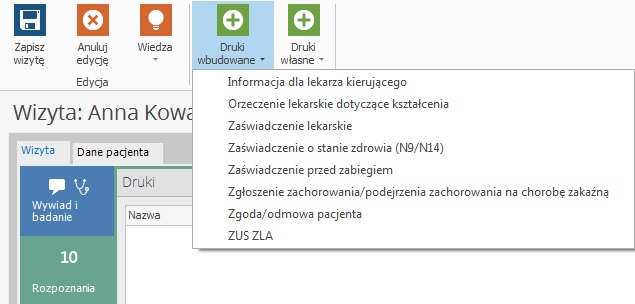
Dostępne druki wbudowane:
Informacja dla lekarza kierującego
Orzeczenie lekarskie dotyczące kształcenia
Zaświadczenie lekarskie
Zaświadczenie o stanie zdrowia (N9/N14)
Zaświadczenie przed zabiegiem
Zgłoszenie zachorowania/podejrzenia zachorowania na chorobę zakaźną
Zgoda/odmowa pacjenta
ZUS ZLA
Druki własne
do góry strony
Podczas prowadzenia wizyty użytkownik może wystawić druki własne. Druki własne tworzone są na etapie konfiguracji w oknie Szablony.
Sprawdź, jak dodać druk własny do wizyty.
Sprawdź, jak tworzyć druki własne.
Dodawanie druków wbudowanych
do góry stronyAby dodać druk wbudowany do wizyty, kliknij Druki wbudowane w pasku menu lub kliknij prawym przyciskiem myszy na obszarze Druki i z menu podręcznego wybierz kategorię druków i nazwę odpowiedniego druku.
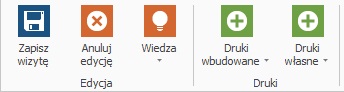
Uzupełnij dane, które są niezbędne do wystawienia druku.
Jeżeli wymagane jest wskazanie rozpoznania, wybierz ICD-10 z listy rozwijalnej (program podpowiada rozpoznania z bieżącej wizyty i rozpoznania przewlekłe) lub kliknij na znak + i wybierz procedurę ze słownika.
Program automatycznie uzupełnia na drukach datę, dane świadczeniodawcy oraz dane świadczeniobiorcy.
Uwaga!
Jeżeli na skierowaniu nie zostały wprowadzone obowiązkowe dane, program wyświetli komunikat ostrzegawczy.
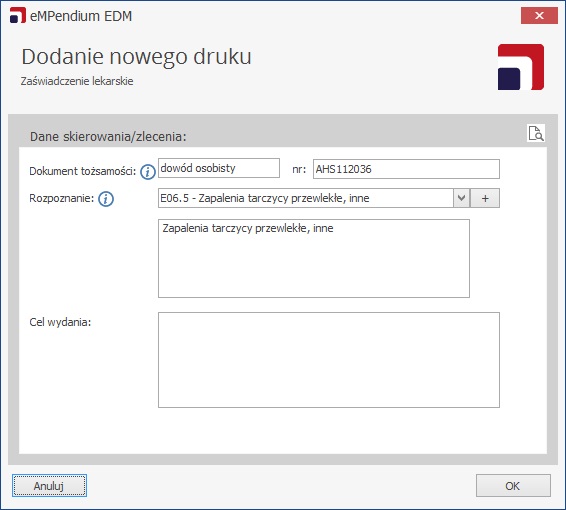
Przycisk Anuluj anuluje edycję i zamyka okno.
Po wypełnieniu druku kliknij OK. Druk zostanie zapisany w oknie elementu wizyty, a po zapisaniu wizyty program umieści go na liście druków w oknie kończącym wizytę.
Podgląd
do góry stronyPodgląd wystawionych druków wbudowanych i własnych dostępny jest:
- podczas wypełniania druku – kliknij na znak podglądu
 znajdujący się w prawym górnym rogu okna
znajdujący się w prawym górnym rogu okna - w elemencie wizyty Druki w obszarze z listą druków – kliknij na znak podglądu
 znajdujący się przy dokumencie
znajdujący się przy dokumencie - po zapisaniu wizyty w oknie z dokumentami – kliknij na znak podglądu
 znajdujący się przy dokumencie.
znajdujący się przy dokumencie.
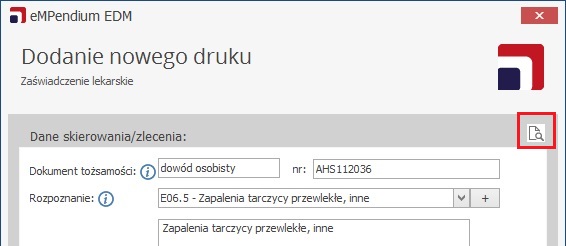
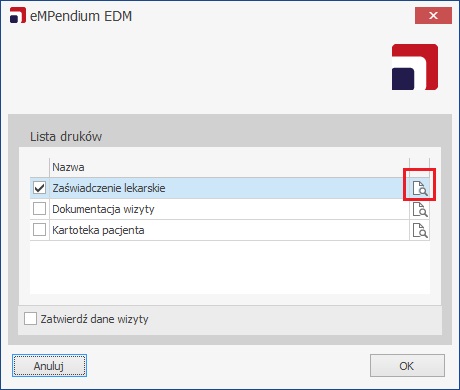
Edycja i usuwanie
do góry strony
Każdy druk można edytować w oknie wizyty lub usuwać za pomocą znaków ![]() znajdujących się przy dokumencie.
znajdujących się przy dokumencie.
Drukowanie
do góry stronyDla każdego druku można osobno skonfigurować ustawienia drukowania w pasku menu Konfiguracja.
Sprawdź, jak skonfigurować ustawienia drukowania.
Po zakończeniu wizyty druk pojawia się w na liście dokumentów do drukowania.
Kliknij OK – druk zostanie wysłany do drukarki.
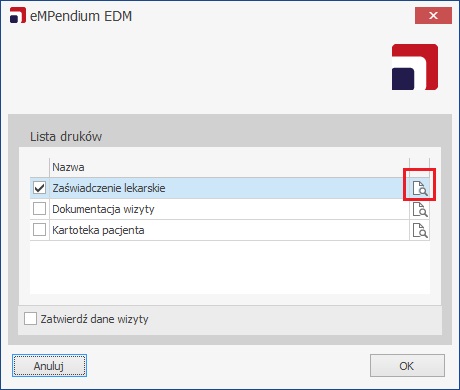
W oknie podglądu można zobaczyć jego ostateczny wygląd.